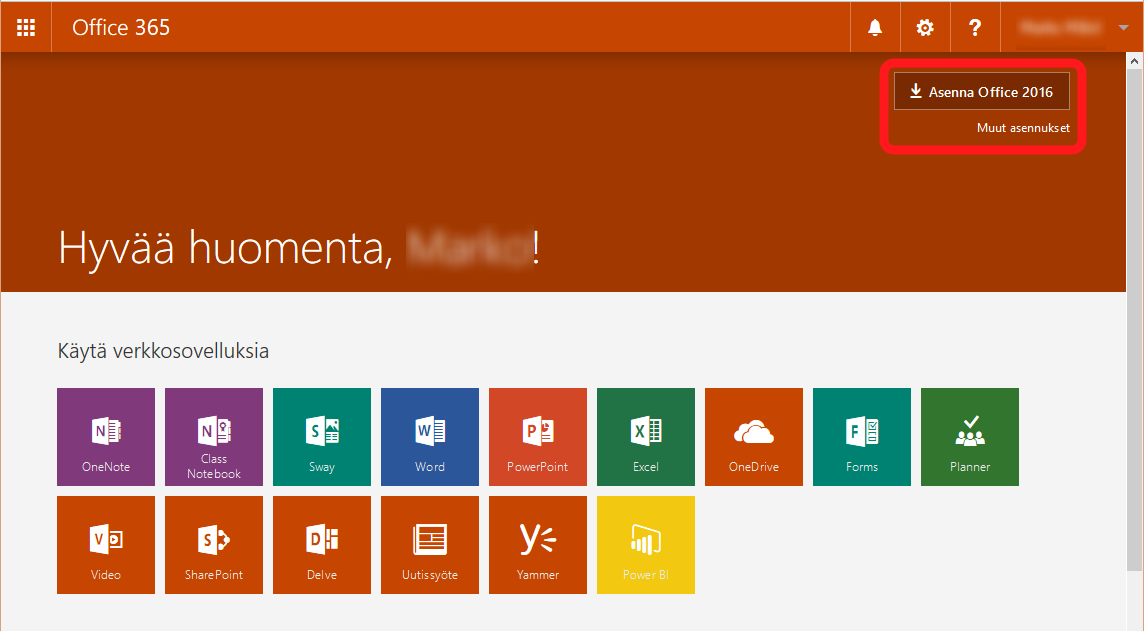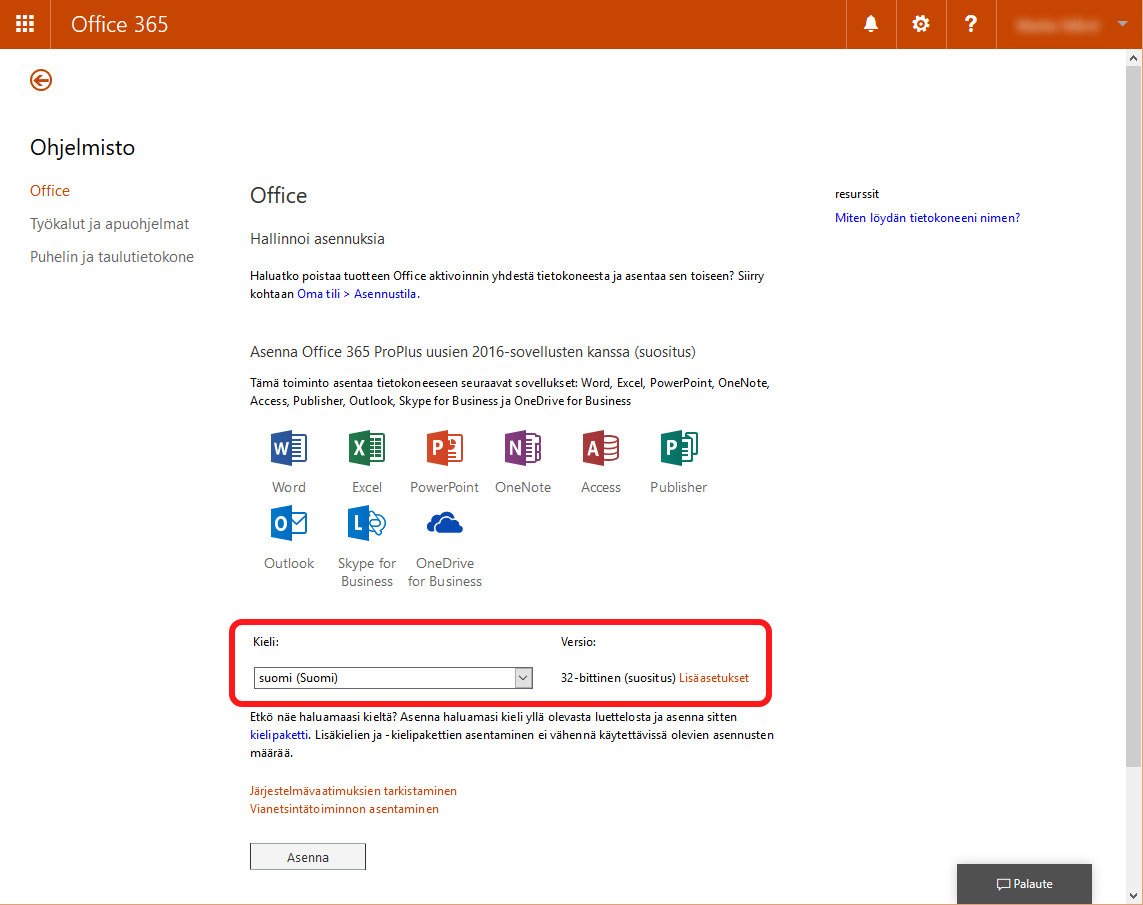Sisällöt
| Table of Contents |
|---|
Alkutoimet
...
4. Sivusto uudelleenohjaa kirjautumisesi Metropolian palvelimelle.
5. Syötä salasanasi valmiiksi täytetyn käyttäjätunnus@metropolia.fi:n alapuolelle.
6. Kirjaudu sisään.
7. Klikkaa Asenna Office 2016 - nappia painamalla asentuu oletuksena 32-bittinen Office.Jos tahdot painiketta. (Jos haluat 32-bittisen Officen sijaan asentaa Officen 64-bittisenä tai vaihtaa ohjelman kielen niin , valitse Muut asennukset)
8.
Valitse kieli ja versioksi 32- tai 64 bittinen. 64-bittisen version saat valittua painamalla Lisäasetukset.
Paina Asenna nappia ja seuraava ponnahdusikkuna avautuu.
Valitse Tallenna tiedosto, tietokoneesi kysyy mihin tallennetaan.
. (Jos haluat 32-bittisen Officen sijaan asentaa Officen 64-bittisenä, valitse Lisäasetukset)
9. Klikkaa Asenna-painiketta.
10. Valitse Tallenna tiedosto (Save file).
11. Kun tiedosto on latautunut, käynnistä se.
12. Asennusohjelma käynnistyy ja opastaa sinut asennuksen loppuun saakka. Sen jälkeen Office on käytettävissä tietokoneellasiKäynnistä juuri lataamasi tiedosto ja Officen asennus alkaa, latauspaketin koko on noin 800 megaa.
Officen lataaminen muille kuin Windows-tietokoneille
...